אפל פיתחה את תכונת הנעילה של האייפון כדי להגן על המכשיר במקרה של אובדן או גניבה, ועדיין לעבוד עם הבעלים הרשמי. עיינו במדריך המהיר עכשיו!
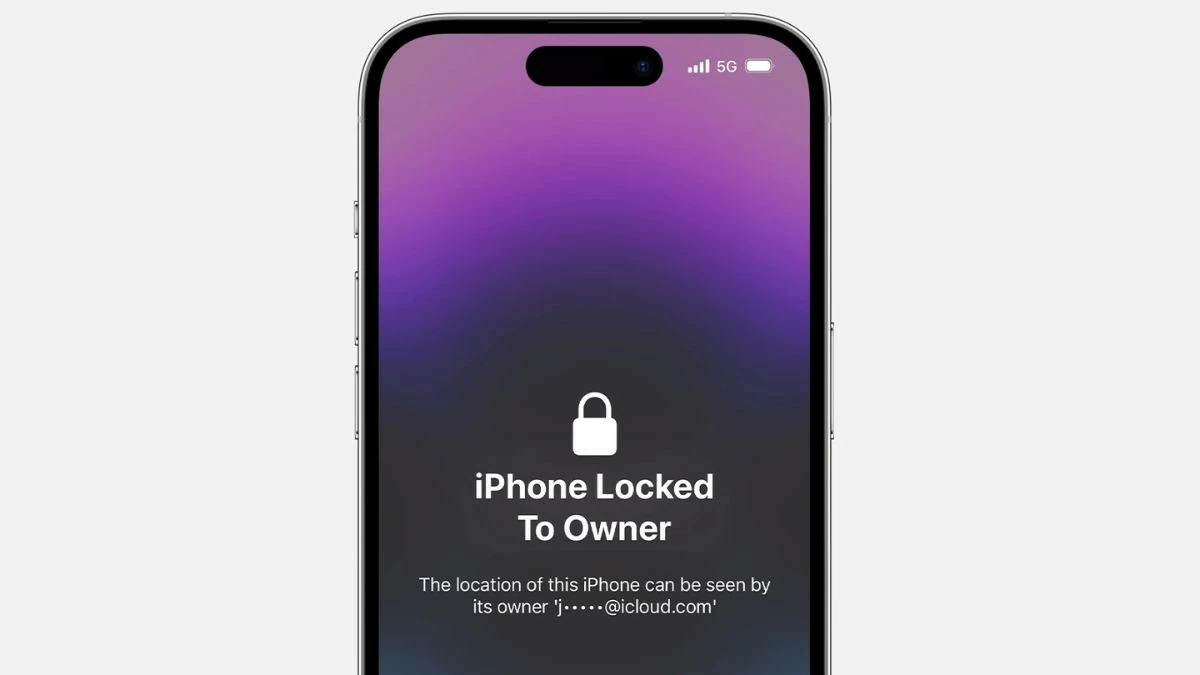 |
אם האייפון שלכם נעול בפני בעליו, יש כמה דברים שתוכלו לנסות כדי להחזיר לו את הגישה. אמנם שיטות אלו אינן מובטחות לעבוד, אך הן יכולות להיות מועילות לפני שלוקחים את האייפון שלכם לחנות תיקונים.
כיצד לפתוח את נעילת האייפון באמצעות סיסמת המסך
אם האייפון שלך נעול על ידי הבעלים, המכשיר ידרוש קוד גישה כדי לפתוח את הנעילה. כדי לגשת לאייפון, צור קשר עם הבעלים הקודם כדי לבקש את קוד הגישה. תוכל לבצע את השלבים הבאים כדי לפתוח את נעילת המסך:
שלב 1: געו במסך כדי להפעיל, האייפון יציג את ממשק הזנת הסיסמה בן 6 הספרות.
שלב 2: לאחר הזנת הסיסמה הנכונה, האייפון ייפתח באופן מיידי.
 |
כיצד לפתוח אייפון נעול על ידי בעלים באמצעות עקיפת DNS
שיטת עקיפת ה-DNS יכולה לעקוף באופן זמני את נעילת ההפעלה של iCloud בגרסאות ישנות יותר של iOS, אך היא מסובכת ואינה מסירה לחלוטין את נעילת ההפעלה. בנוסף, ייתכן שאפל הוסיפה אמצעי אבטחה כדי למנוע זאת. אם עדיין ברצונך לנסות, בצע את השלבים הבאים:
שלב 1: עבור אל הגדרות ה-Wi-Fi באייפון שלך ובחר את רשת ה-Wi-Fi שאליה ברצונך להתחבר.
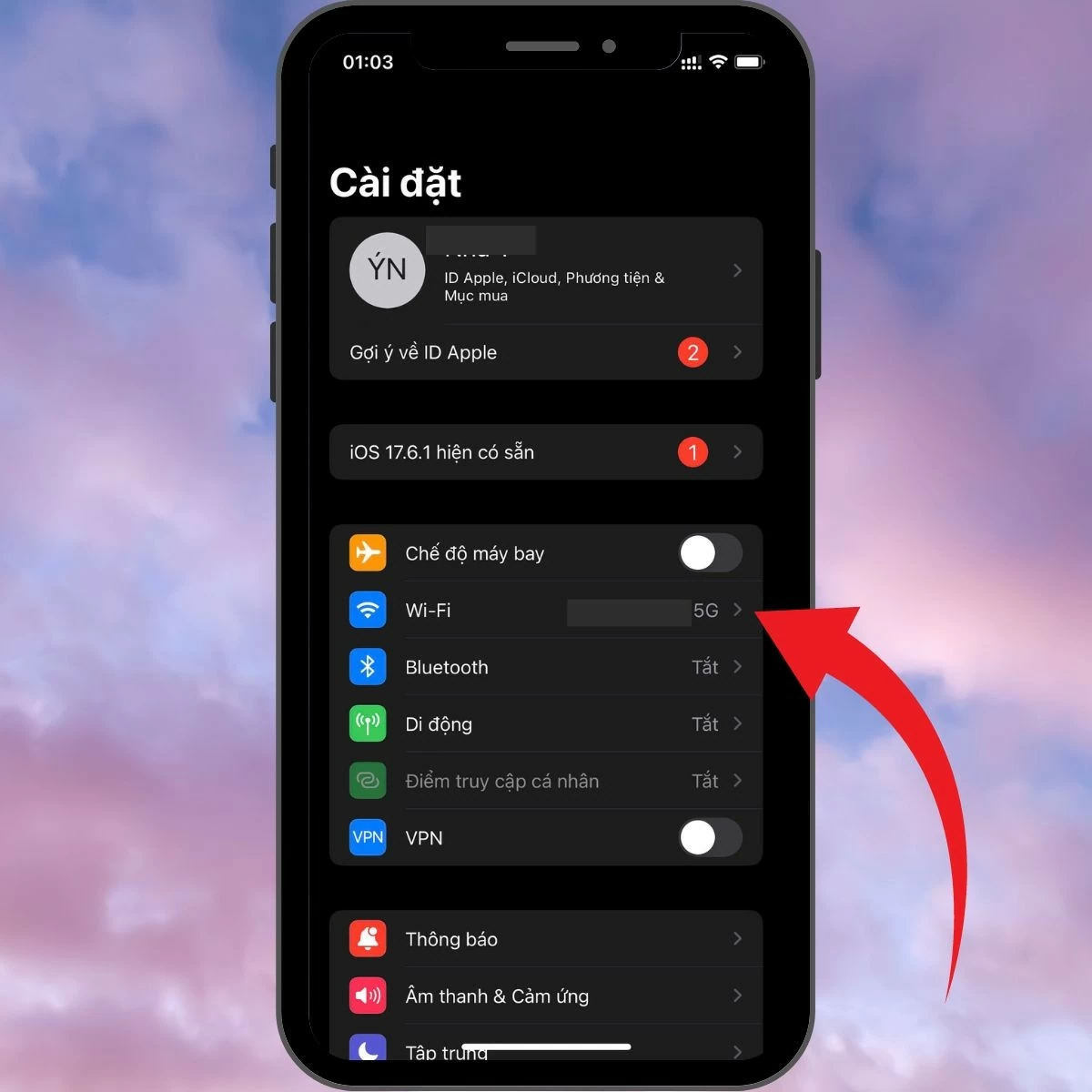 |
שלב 2: הקישו על סמל ה-"i" שליד שם רשת ה-Wi-Fi.
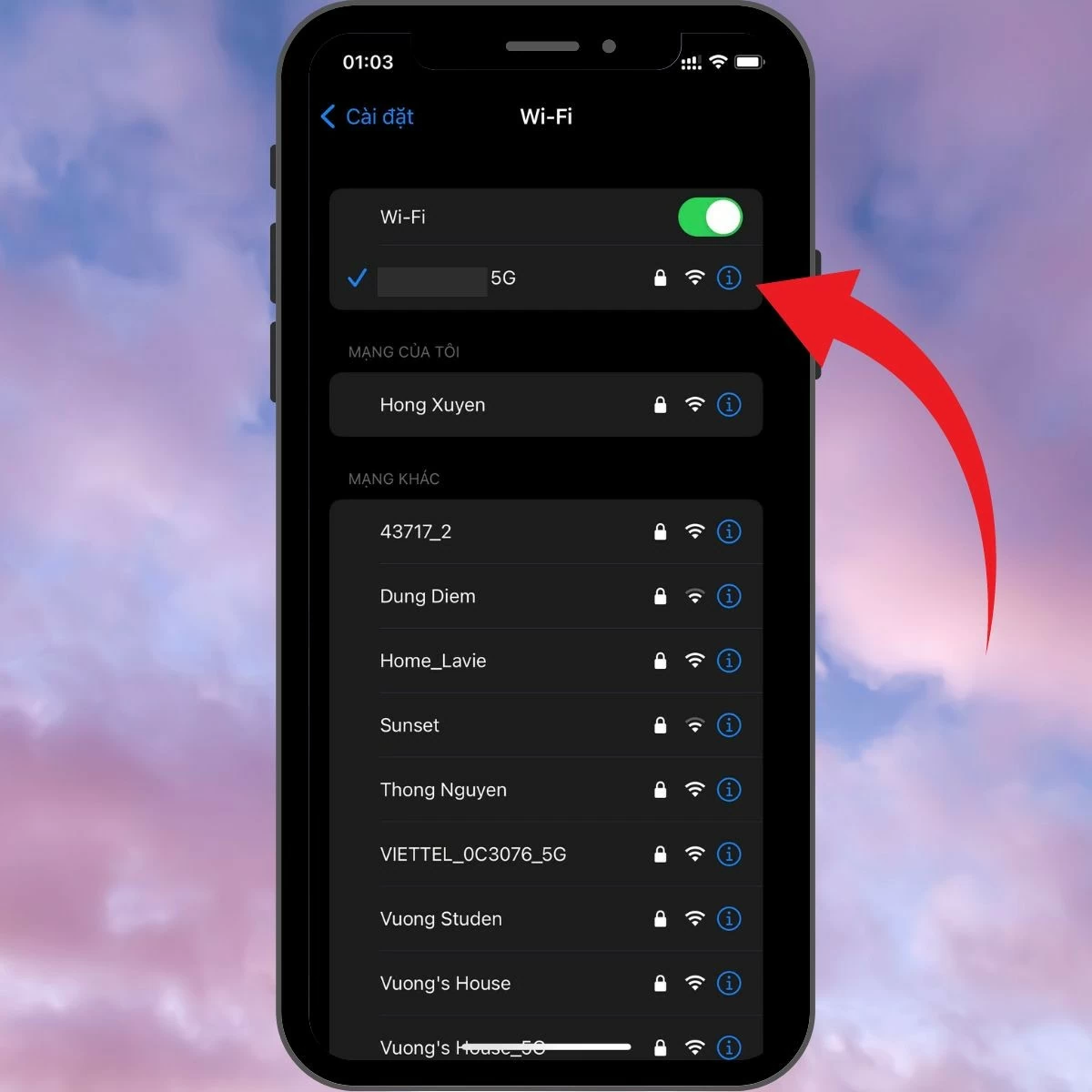 |
שלב 3: גללו למטה ובחרו "שנה DNS".
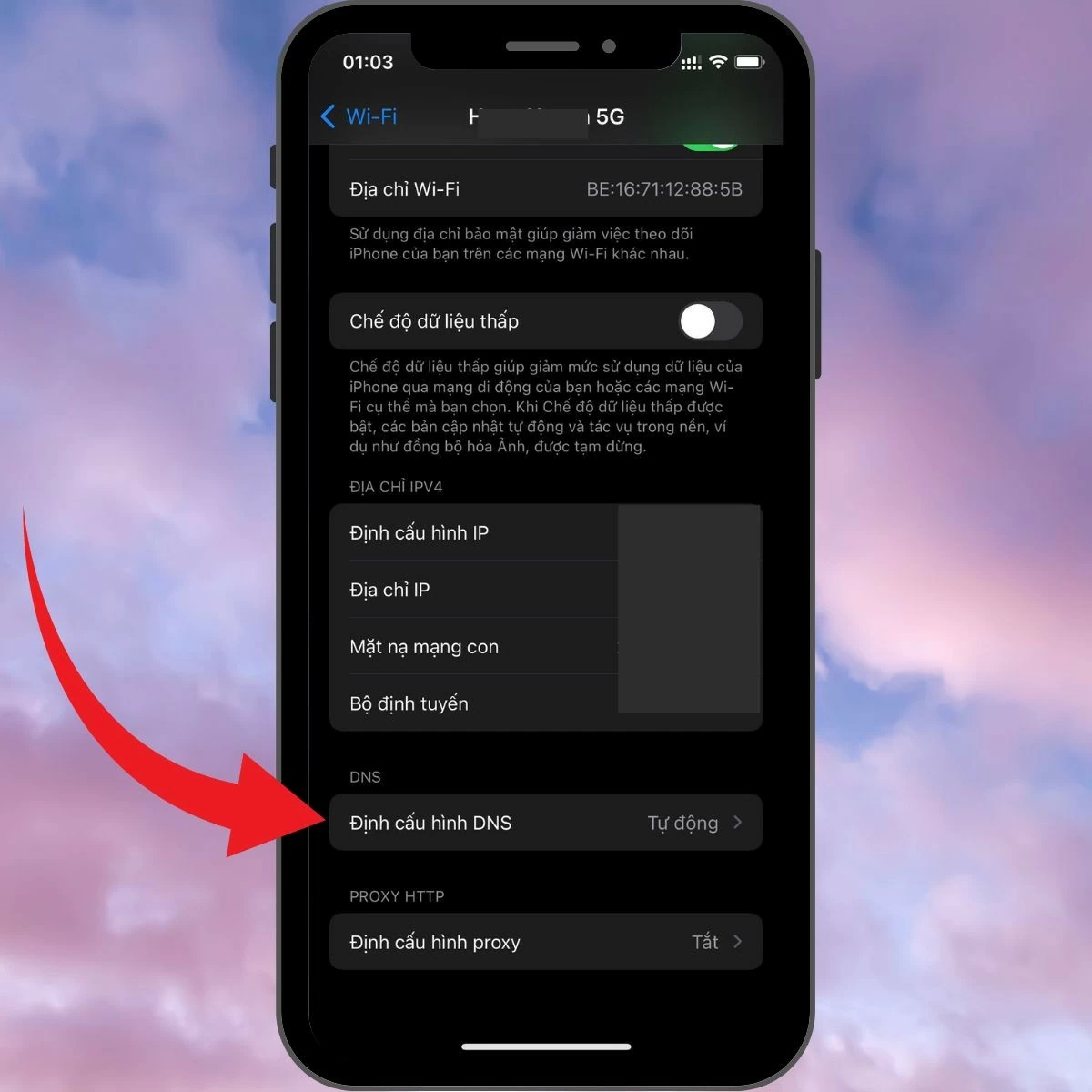 |
שלב 4: הזן אחת מכתובות ה-DNS הבאות בתיבה DNS, באופן הבא:
- 104.154.51.7
- 78.109.17.60
- 35.199.88.219
- 104.155.28.90
- 78.100.17.60
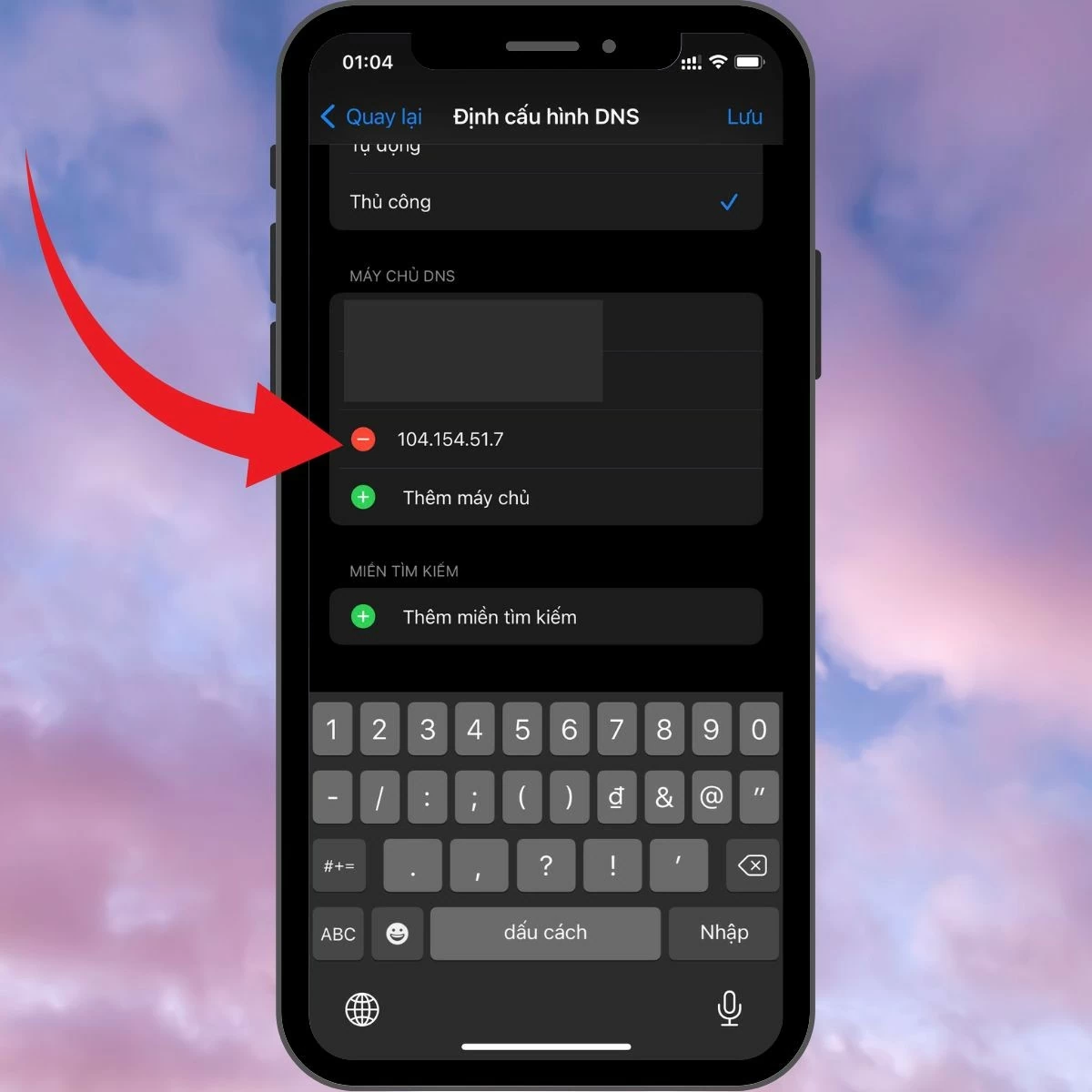 |
שלב 5: לבסוף, חזרו למסך הגדרות ה-Wi-Fi ובחרו "התחבר" כדי להתחבר לרשת ה-Wi-Fi.
בעוד ש-DNS Bypass יכול לעזור לך לגשת לכמה תכונות בסיסיות של האייפון באופן זמני, הוא לא פותר לחלוטין את בעיית נעילת ההפעלה ולא יאפשר לך להשתמש במכשיר שלך כרגיל. וכדי לפתוח את הנעילה באופן מלא ומאובטח, תצטרך ליצור קשר עם הבעלים הקודם או לפנות לתמיכה של אפל.
כיצד לפתוח אייפון שננעל לבעליו דרך iCloud
כדי למחוק מרחוק את האייפון שלך דרך iCloud ולשחזר את המכשיר למצב היצרן שלו, תוכל לבצע את השלבים הבאים:
שלב 1: ראשית, פתחו דפדפן במחשב או במכשיר הנייד שלכם ועברו לאתר iCloud.com. לאחר מכן, התחברו באמצעות Apple ID והסיסמה שלכם. לאחר שהתחברתם בהצלחה, מצאו ולחצו על סמל "מצא אייפון".
שלב 2: בממשק "מצא את האייפון שלי", בחר "כל המכשירים" כדי להציג רשימה של מכשירים המשויכים ל-Apple ID שלך. בחר את האייפון שברצונך למחוק ולחץ על "מחק אייפון". פעולה זו תמחק את כל הנתונים במכשיר ותשחזר אותו למצבו המקורי. לאחר השלמת התהליך, תוכל להגדיר את המכשיר שוב ולהשתמש בו עם Apple ID החדש שלך.
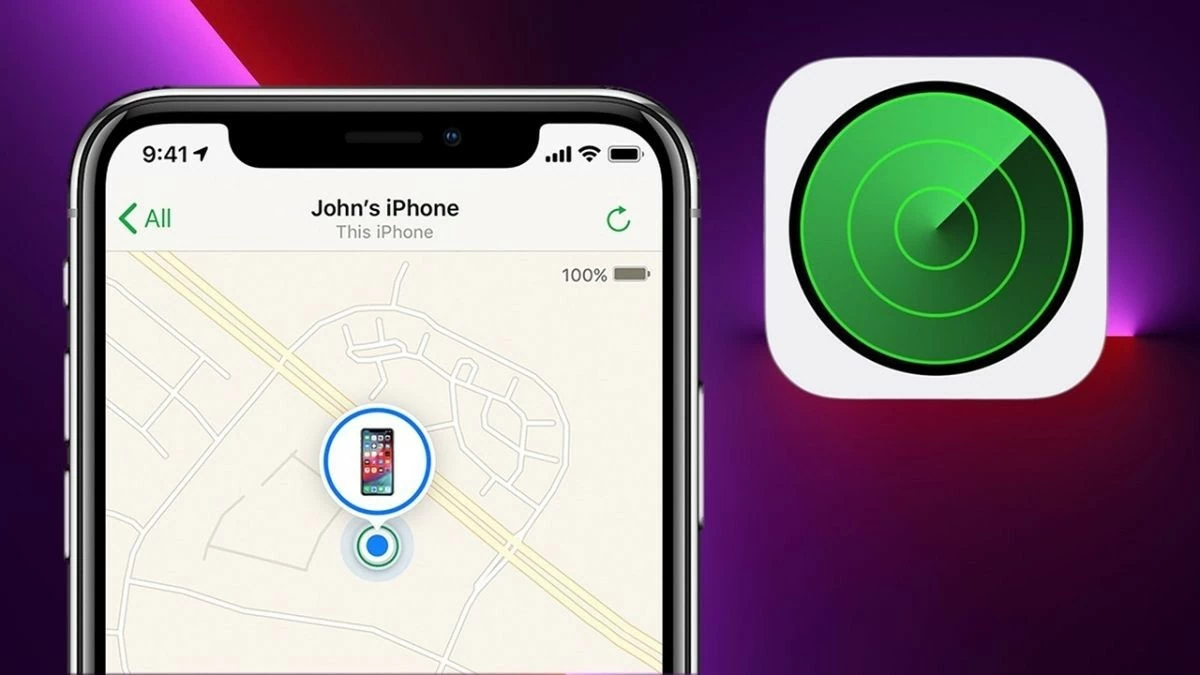 |
שימו לב שזה דורש את שיתוף הפעולה של הבעלים הקודם של המכשיר. כל הפעולות ב-iCloud.com יהיו מקושרות לחשבון ולמכשיר. לאחר שתקבלו אישור מהבעלים הקודם, תוכלו למחוק את המכשיר ולהיכנס באמצעות Apple ID שלכם כדי להשתמש במכשיר כרגיל.
כיצד לקבל עזרה מאפל
אם אתם מתקשים למחוק אייפון נעול מכיוון שחסרים בו סיסמת הבעלים הקודם או פרטי הכניסה שלו, תוכלו לבקש עזרה מאפל. להלן השלבים שעליכם לבצע:
שלב 1: גשו לאתר הרשמי של אפל ועברו למקטע תמיכת הלקוחות. כאן, בחרו באפשרות ליצור קשר עם תמיכת אפל כדי להתחיל לבקש עזרה.
שלב 2: ספק מידע מפורט על הבעיה שאתה חווה, כולל העובדה שאתה הבעלים החוקי של המכשיר ומדוע עליך לפתוח את נעילת האייפון שלך. אפל עשויה לבקש ממך לספק מסמכים וראיות לאישור בעלות, כגון חשבונית קנייה, חוזה מכירה או מסמכים רלוונטיים אחרים.
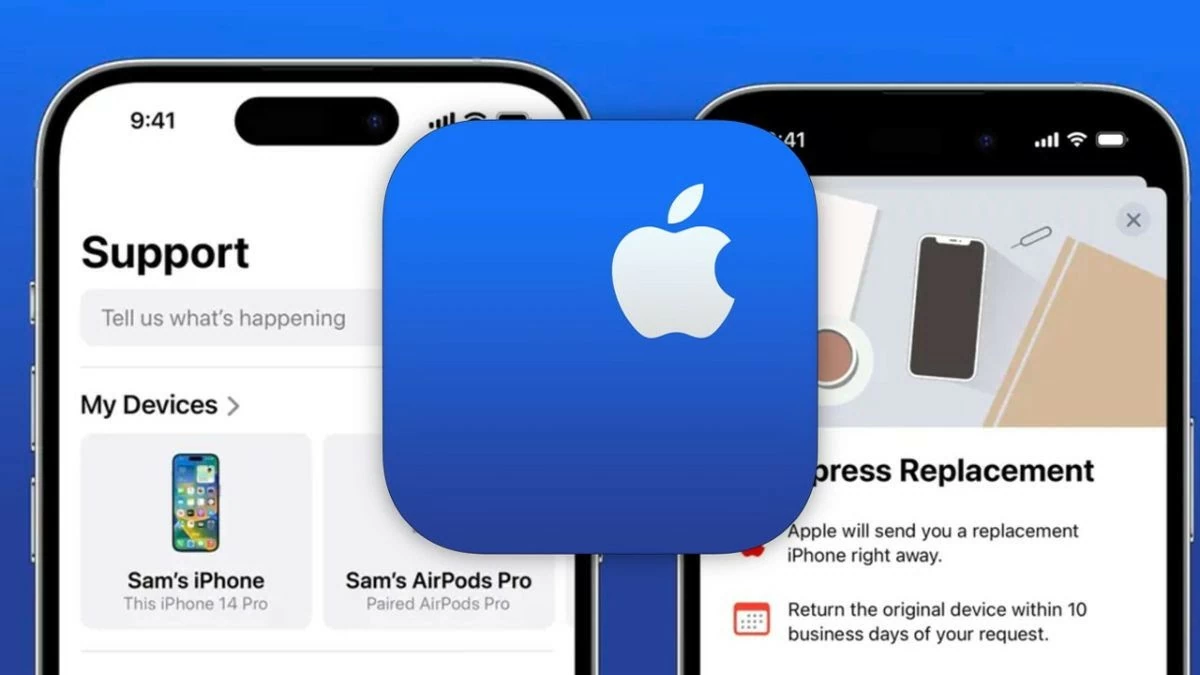 |
פעל לפי ההוראות של תמיכת אפל ופעל לפי תהליך האימות והעיבוד של בקשתך. שים לב, בעוד שפנייה לתמיכת אפל עשויה לסייע בפתרון הבעיה, ייתכן שתצטרך לשלם תשלום עבור שירות זה לעיתים.
אני מקווה שהשלבים לעיל יעזרו לכם לפתוח את נעילת האייפון הנעול שלכם עם הבעלים בצורה פשוטה ויעילה. אם אתם חווים אייפון נעול, השיטות ששיתפתי במאמר יכולות לעזור לכם.
[מודעה_2]
מקור: https://baoquocte.vn/top-nhung-cach-mo-khoa-khi-iphone-duoc-khoa-voi-chu-so-huu-thanh-cong-284500.html


![[תמונה] חיתוך גבעות כדי לפנות מקום לאנשים לנסוע בכביש 14E שסבל ממפולות](https://vphoto.vietnam.vn/thumb/1200x675/vietnam/resource/IMAGE/2025/11/08/1762599969318_ndo_br_thiet-ke-chua-co-ten-2025-11-08t154639923-png.webp)











































![[וידאו] אנדרטאות הואה נפתחות מחדש לקבלת מבקרים](https://vphoto.vietnam.vn/thumb/402x226/vietnam/resource/IMAGE/2025/11/05/1762301089171_dung01-05-43-09still013-jpg.webp)










































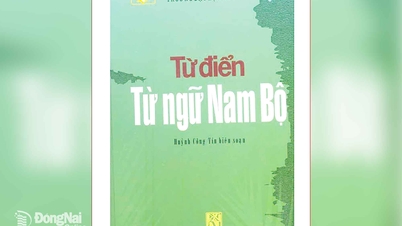























תגובה (0)